Urejanje datotek GIF brez Photoshopa
Kaj vedeti
- Za rezanje okvirjev: Pojdite na ezgif.com > Izberite Izdelovalec GIF > Izberite Datoteke > Izberite datoteko in Odprto > Naloži > Izberite in Preskoči okvirji > Shrani > Shrani.
- Če želite spremeniti velikost: odprite GIF, kot je navedeno zgoraj. Izberite Spremeni velikost, vnesite meritve in pritisnite Spremeni velikost slike > Shrani > Shrani.
- Zasukanje: odprite GIF, kot je prikazano zgoraj. Izberite Zavrtite, nastavite kot in pritisnite Uporabi rotacijo > Shrani > Shrani.
Ta članek pojasnjuje, kako urediti datoteke GIF z uporabo preprostega, brezplačnega spletni izdelovalec GIF, namesto zapletene in drage programske opreme, npr Photoshop. Ta navodila delujejo za oba Windows oz macOS uporabnikov.
Kako urediti GIF z EZGIF.com
EZGIF.com je spletni izdelovalec in urejevalnik GIF z dokaj preprostimi koraki za urejanje GIF. Tukaj je nekaj stvari, ki jih lahko naredite z njim.
Dodajte ali odstranite slike iz GIF-a
Zaženite svoj najljubši brskalnik in pojdite na ezgif.com.
-
Izberite Izdelovalec GIF.
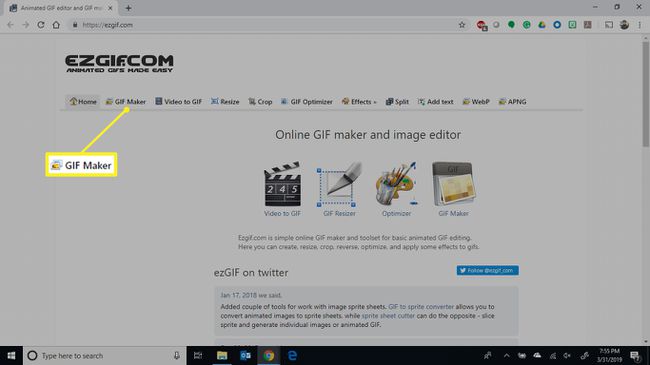
-
Izberite Izberite Datoteke na zaslonu Animated GIF Maker.

-
Izberite datoteko GIF, ki jo želite spremeniti, in nato izberite Odprto.

Če želite v svoj GIF dodati slike, jih izberite skupaj z datoteko GIF.
-
Izberite Prenesite in ustvarite GIF.
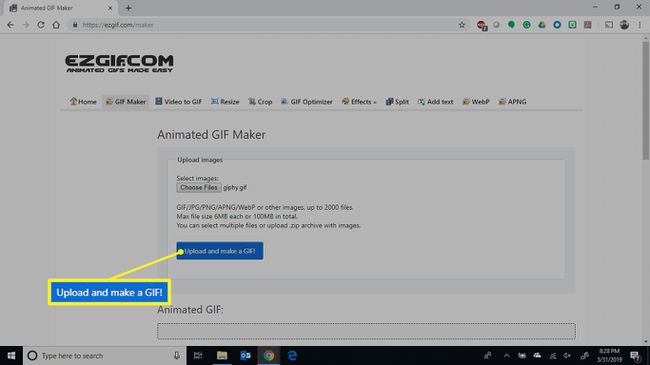
-
Prerazporedite vrstni red slik. Izberite Preskoči na slikah, ki jih želite odstraniti iz datoteke GIF. Ko končate, izberite Shrani.
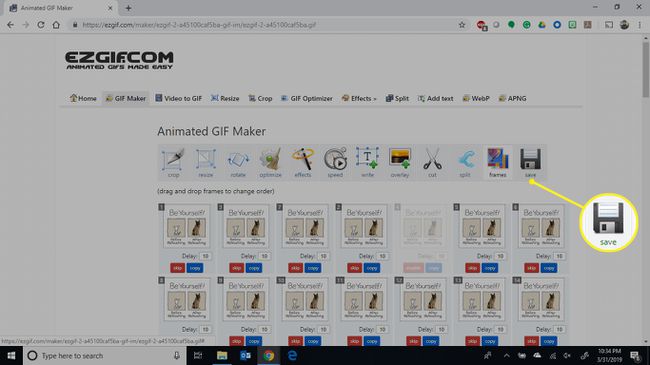
-
Poiščite mapo, v katero želite shraniti urejeno datoteko GIF, ji dajte ime datoteke in nato izberite Shrani.

Odprite urejen GIF in uživajte.
Kako spremeniti velikost GIF
Sledite zgornjim korakom 1-5.
-
Ko se datoteka odpre, izberite Spremeni velikost.

-
Vnesite nove meritve v polji Širina in Višina ali spremenite velikost tako, da vnesete odstotek prvotne velikosti v polje Odstotek in nato izberite Spremeni velikost slike.
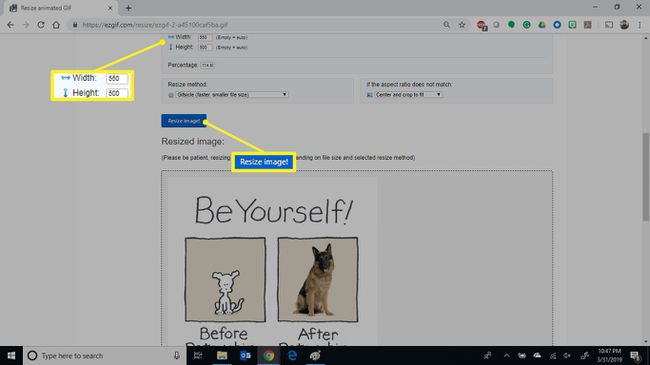
-
Izberite Shrani pod sliko spremenjene velikosti.
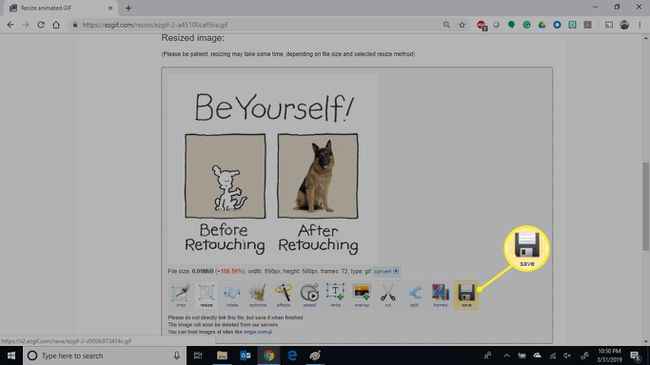
-
Pomaknite se do mape, kamor želite shraniti urejeno datoteko GIF, ji dajte ime datoteke in izberite Shrani.
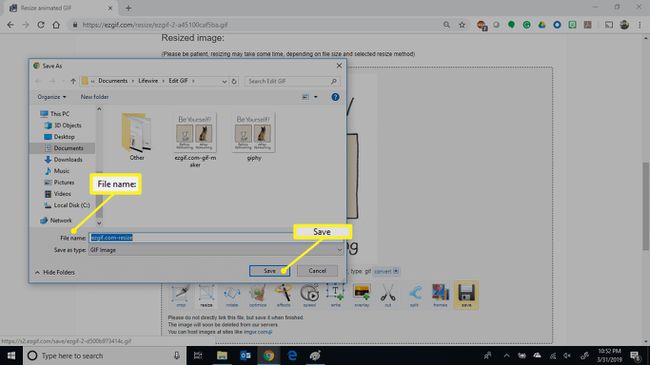
Odprite urejen GIF in uživajte.
Kako zasukati GIF
Sledite zgornjim korakom 1–5, da dodate datoteko GIF na EZGIF.com.
-
Ko se datoteka odpre, izberite Zavrtite.

-
Izberite kot za vrtenje ali določite svoj kot vrtenja z zadnjo možnostjo zasuka in nato izberite Uporabite rotacijo.
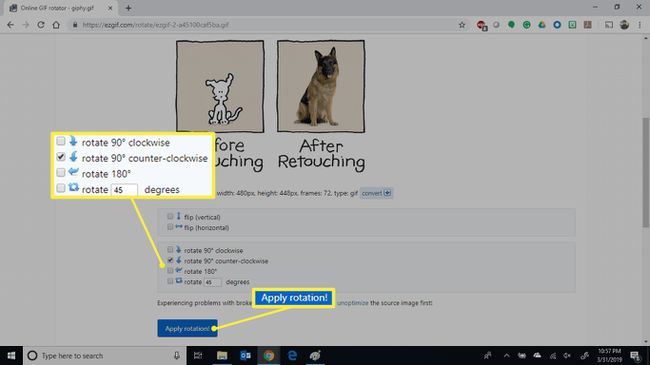
-
Izberite Shrani pod obrnjeno sliko.
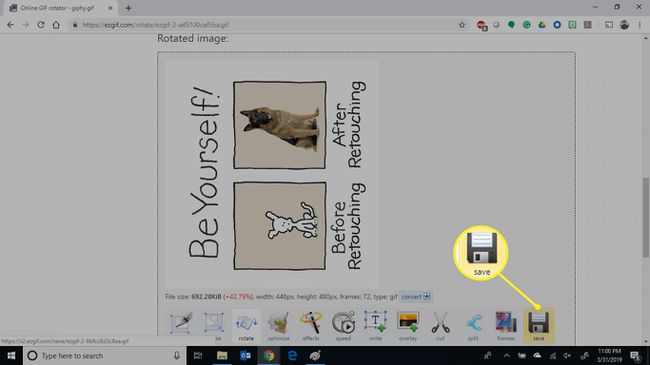
-
Pomaknite se do mape, v katero želite shraniti zasukano datoteko GIF, ji dajte ime in nato izberite Shrani.
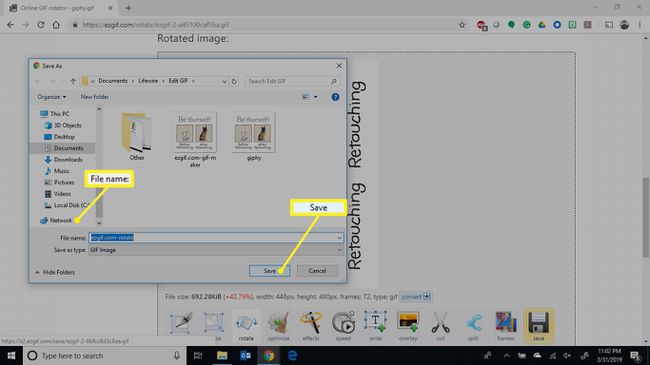
Odprite urejen GIF in uživajte.
